Jako uživatelé Linuxu bychom měli všichni brát šifrování o něco vážněji. Zejména v dnešní době kybernetických konfliktů, průmyslové špionáže a státního vměšování do soukromí. Nicméně, mnoho uživatelů neví, kde s ochranou svých dat začít. V tomto návodu si představíme tři snadné metody, jak můžete šifrovat soubory v Linuxu pro bezpečné uložení.
1. GnuPG
GnuPG je jedním z nejjednodušších způsobů, jak šifrovat soubory v Linuxu. Je to základ pro téměř veškeré šifrování v Linuxu. Je dost možné, že máte GnuPG už ve svém systému nainstalované. Pokud ne, můžete ho nainstalovat pomocí terminálu vyhledáním balíčku „gpg“. GnuPG je široce používán a je součástí všech hlavních distribucí Linuxu.
Pro šifrování souborů pomocí GnuPG otevřete terminál. V terminálu se přepněte do složky, kde se nacházejí soubory, které chcete zašifrovat. Například pokud máte soubory v adresáři Dokumenty, použijte příkaz cd ~/Documents.
Po přechodu do správné složky zobrazte seznam souborů příkazem ls.
Vyberte soubor, který chcete šifrovat, a spusťte proces šifrování pomocí následujícího příkazu:
gpg -c název_souboru
Dešifrování zašifrovaného souboru provedete příkazem:
gpg název_souboru.gpg
2. Šifrování pomocí Správce archivů
Řada archivačních nástrojů v Linuxu nabízí základní úroveň šifrování. To je ideální, pokud neukrýváte firemní tajemství nebo něco podobného. Ochrana osobních souborů může být tak snadná, jako vytvoření ZIP, TAR, 7Z archivu. Začněte otevřením správce souborů Linux a najděte soubory, které chcete šifrovat.
Ve správci souborů označte soubor (nebo složku), klikněte pravým tlačítkem myši a z kontextového menu vyberte „Vytvořit archiv“. Zvolte možnost „komprimovat do“ (nebo obdobnou). Tato akce otevře nástroj pro správu archivů, místo vytvoření archivu přímo v dané složce.
Poznámka: Místo „Vytvořit archiv“ se v kontextovém menu může objevit „komprimovat“ nebo podobný výraz.
Šifrování je podporováno u mnoha formátů archivů. Vyberte formát „ZIP“, protože je nejuniverzálnější a má dobrou podporu šifrování. Po výběru „ZIP“ najděte nastavení „ochrana heslem“ nebo něco podobného.
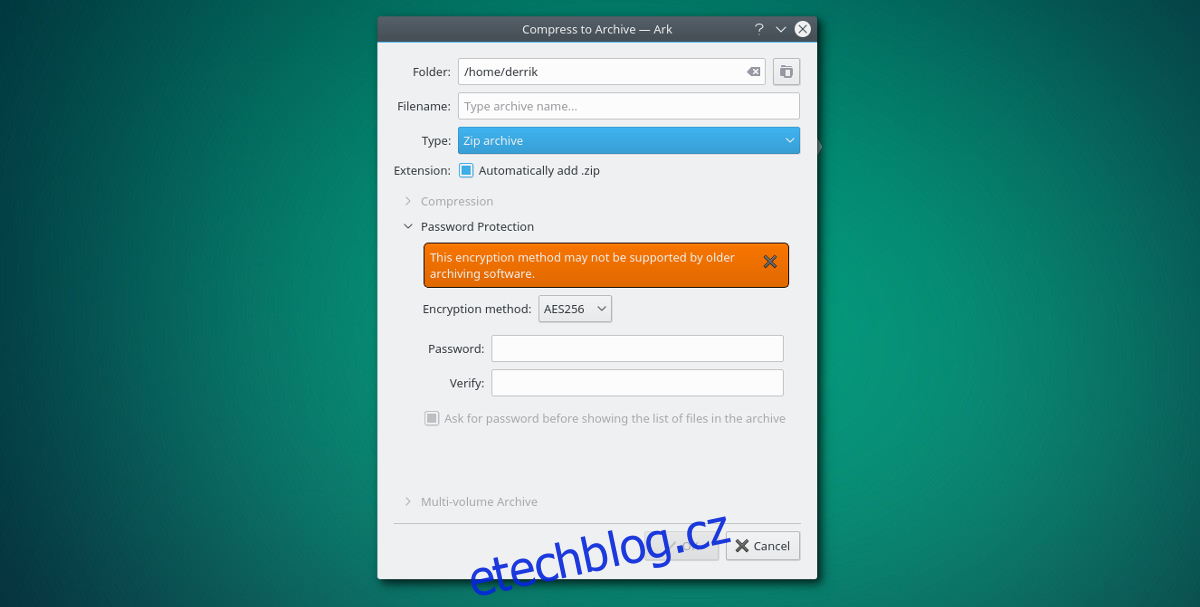
Zobrazí se okno s nastavením šifrování. Zde vyberte požadovanou úroveň šifrování. Zadejte heslo a klikněte na OK pro spuštění procesu komprese.
Pro dešifrování klikněte pravým tlačítkem myši na archiv a zvolte „dekomprimovat“. Systém vás vyzve k zadání hesla.
3. mCrypt
Další rychlou a snadnou metodou šifrování souborů v Linuxu je nástroj mCrypt. Podobně jako GnuPG se ovládá pomocí terminálu a je dostupný ve většině hlavních distribucí. Pomocí několika jednoduchých příkazů můžete snadno zabezpečit své citlivé soubory.
Instalace
Pro instalaci mCryptu vyberte svou distribuci Linuxu ze seznamu:
Ubuntu
sudo apt install mcrypt
Debian
sudo apt-get install mcrypt
Arch Linux
mCrypt není v základních repozitářích Arch Linuxu. Pro instalaci musíte použít AUR. Nasměrujte svého AUR pomocníka na tento balíček nebo si balíček stáhněte a nainstalujte ručně.
Fedora
sudo dnf install mcrypt
OpenSUSE
sudo zypper install mcrypt
Šifrování
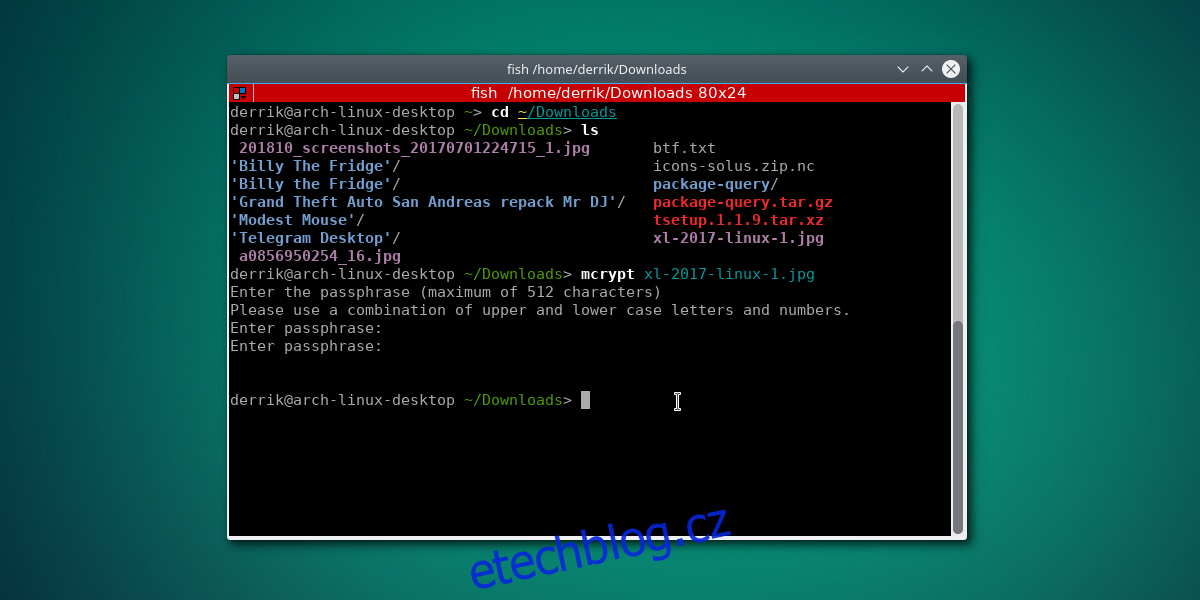
Otevřete terminál a přepněte se do adresáře, kde máte soubory k zašifrování. V tomto příkladu budeme šifrovat soubory v /home/uživatelské_jméno/Downloads/.
cd ~/Downloads
Použijte příkaz ls pro zobrazení seznamu souborů v adresáři Downloads.
ls
Prohlédněte si seznam a najděte názvy souborů, které chcete šifrovat. Poté soubory uzamkněte pomocí mcrypt:
mcrypt název_souboru1
Můžete zašifrovat i více souborů najednou.
mcrypt název_souboru1 název_souboru2
Po spuštění tohoto příkazu vás mCrypt požádá o zadání hesla. Použijte silné a zapamatovatelné heslo.
Dešifrování
Odemčení zašifrovaného archivu pomocí mCrypt je poměrně jednoduché. Nejdříve se přepněte do adresáře, kde se nachází šifrovaný soubor. Podle příkladu jsou soubory šifrovány v ~/Downloads, takže pro navigaci do této složky použijte příkaz cd.
cd ~/Downloads
Poté spusťte dešifrování:
mcrypt -d název_souboru1.nc název_souboru2.nc
Závěr
Šifrování osobních souborů v Linuxu není tak složité, jak by se mohlo zdát. Pomocí několika jednoduchých příkazů můžete snadno ochránit své citlivé dokumenty, obrázky a další data.
Bylo by skvělé, kdyby vývojáři distribucí Linuxu sjednotili způsob šifrování souborů a nabízeli jediné řešení. Do té doby se však budeme muset spoléhat na nástroje jako GPG, mCrypt a další.